Kérdés
Probléma: Hogyan javítható ki az api-ms-win-core-windowserrorreporting-l1-1-1.dll fájl Windows rendszeren?
Helló. Minden alkalommal, amikor megpróbálok megnyitni egy játékot Windows 10 rendszeren, hibaüzenetet kapok, amely szerint az api-ms-win-core-windowserrorreporting-l1-1-1.dll hiányzik. Így nem tudok játszani a számítógépemen, és ez nagyon frusztráló. Valami megoldás erre a problémára, kérem?
Megoldott Válasz
DLL[1] fájlok hasonlóak az EXE fájlokhoz, mivel mindkettő végrehajtható, csak a művelet módja különbözik. Pontosabban, a Dynamic Link Libraries olyan adatfájlok, amelyek egy adott parancs vagy program elindításához szükséges információkat tartalmaznak, bár nem működhetnek végrehajtható fájl nélkül. Más szóval, a yare mindig előhívja, amikor a Windowsnak szüksége van rájuk.
Ebben az esetben egyes felhasználók online informatikai fórumokon arról számoltak be, hogy api-ms-win-core-windowserrorreporting-l1-1-1.dll hiányzik hibaüzenetet kaptak bizonyos alkalmazások indításakor. Ez a probléma leggyakrabban különféle videojátékokhoz vagy programokhoz kapcsolódik, amelyeket a Microsoft Visual Studio 2015 és a Windows 10 Software Development Kit segítségével hoztak létre.[2]
Ennek eredményeként nem tudnak elindítani egy alkalmazást az api-ms-win-core-windowserrorreporting-l1-1-1.dll hiányzó hiba miatt, amely a következőket írja ki:
XXX.exe – Rendszerhiba
A program nem indul el, mert az api-ms-win-core-windowserrorreporting-l1-1-1.dll hiányzik a számítógépről. A probléma megoldásához próbálja meg újratelepíteni a programot.
Nyilvánvaló, hogy a legtöbb felhasználó azonnal megpróbálja újratelepíteni a kérdéses alkalmazást – ahogy a hibaüzenet is sugallja. Sajnos ez általában nem hoz pozitív eredményt, és a probléma érvényesül. Néhány felhasználó azt is elmondta, hogy megkapta a api-ms-win-core-libraryloader-l1-1-1.dll helyette hiányzik a hiba.
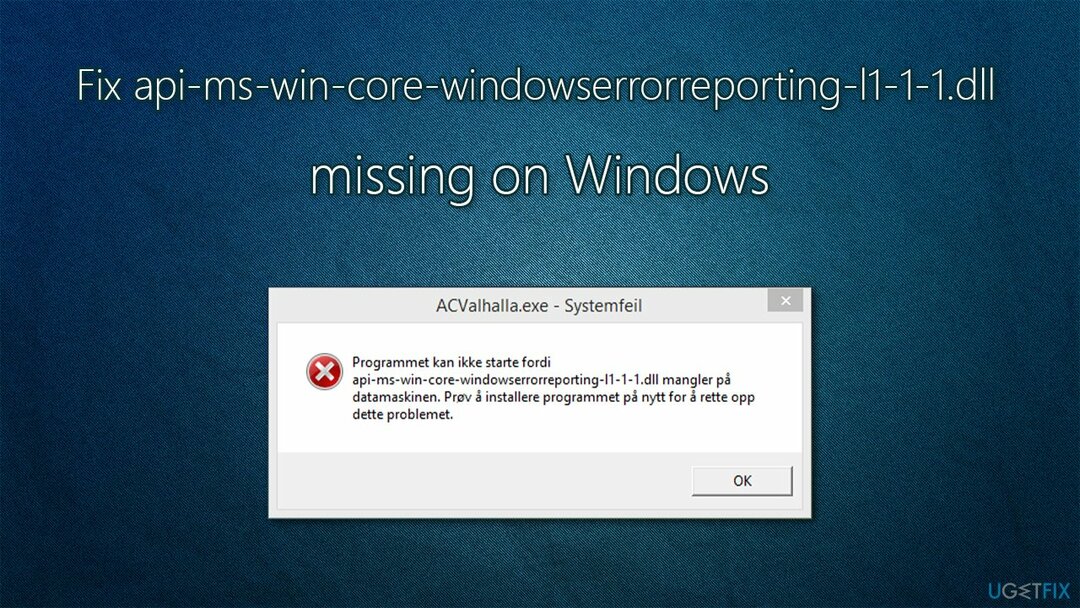
Tehát a kérdés az, hogyan lehet kijavítani az api-ms-win-core-windowserrorreporting-l1-1-1.dll hiányzó hibát a Windows rendszeren? Erre a kérdésre nincs univerzális válasz, mivel ez sok tényezőtől függ, például attól, hogy melyik operációs rendszer verzióját használod.
Mielőtt elkezdené az alábbi kézi megoldások tanulmányozását, erősen javasoljuk, hogy próbáljon meg egy vizsgálatot a következővel: ReimageMac mosógép X9 javítószoftver, mivel gyakran meg tudja oldani a Windows rendszerek mögöttes problémáit, így nem kell aggódnia a hibák, BSOD-k,[3] vagy hiányzó DLL-ek.
1. Telepítse újra a programot
A sérült rendszer javításához meg kell vásárolnia a licencelt verziót Reimage Reimage.
Bár lehet, hogy Ön ezt próbálta, egyes felhasználók nem. Ezért csak egy emlékeztetőt teszünk közzé – mindig olvassa el, mit mond a hibaüzenet. Bár nem mindig ad sokat, de jelezheti a lehetséges megoldást, és ezúttal is így van.
Ezért először meg kell próbálnia újratelepíteni a kérdéses programot – ez különösen akkor érvényes, ha a hiba csak egy alkalmazásnál jelentkezik. Ha az api-ms-win-core-windowserrorreporting-l1-1-1.dll hiányzik hiba lép fel, amikor több programot próbál elindítani, folytassa az alábbi javításokkal.
2. Ellenőrizze a Windows verzióját
A sérült rendszer javításához meg kell vásárolnia a licencelt verziót Reimage Reimage.
A Windows operációs rendszernek két fő verziója létezik: 64 bites és 32 bites. Ez utóbbit, bár még mindig használják az emberek, redundánsnak tekintik, és legfeljebb 4 GB RAM-kapacitást támogat. Így sok nagy GPU-igényes játék már régóta csak 64 bites verzióra vált.
Annak ellenőrzéséhez, hogy a Windows melyik verzióját használja, tegye a következőket:
- Kattintson a jobb gombbal Rajt és válogatni Rendszer
- Az ablak jobb oldalán látnia kell A készülék specifikációi szakasz
- Alatt Rendszer típusa, látnia kell, hogy a 32 bites vagy a 64 bites Windows van-e telepítve, és hogy a processzora támogatja-e a 64 bites verziókat.

Ha 32 bites Windows rendszert használ, és támogatja a 64 bites processzort, akkor ingyenesen frissítheti. Ehhez azonban újra kell telepítenie a Windows-t – tekintse meg a mi oldalunkat átfogó útmutató azért.
3. Frissítse a Windowst
A sérült rendszer javításához meg kell vásárolnia a licencelt verziót Reimage Reimage.
Győződjön meg arról, hogy a Windows naprakész (és telepítse az összes választható frissítést is):
- Begépel Frissítések a Windows keresésben, és nyomja meg a gombot Belép
- Ide kattintson Frissítések keresése
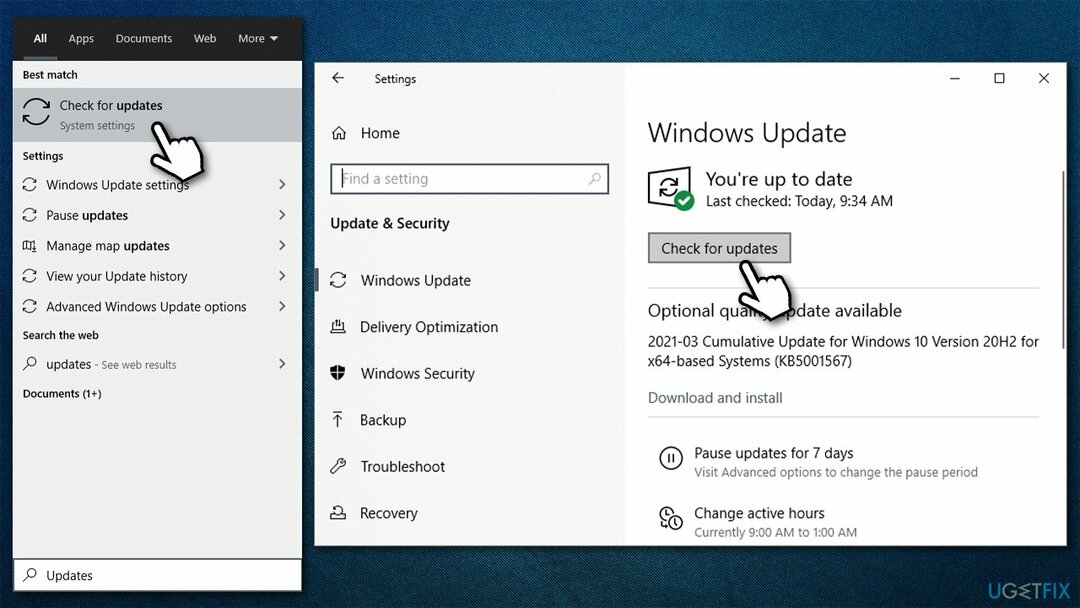
- Várja meg, amíg a Windows letölti és telepíti a frissítéseket
- Újraindítás a rendszert, és ellenőrizze, hogy a probléma továbbra is fennáll-e.
4. Futtassa az alkalmazást kompatibilitási módban
A sérült rendszer javításához meg kell vásárolnia a licencelt verziót Reimage Reimage.
- Kattintson a jobb gombbal a fő elemre .exe indító vagy a parancsikon a kérdéses alkalmazásból, és válasszon Tulajdonságok
- Lépjen a Kompatibilitás fülre
- Jelölje be a Futtassa ezt a programot kompatibilitási módban a következőhöz:
- A legördülő menüből válassza ki Windows 8 vagy egy másik változat
- Kattintson Alkalmaz és rendben
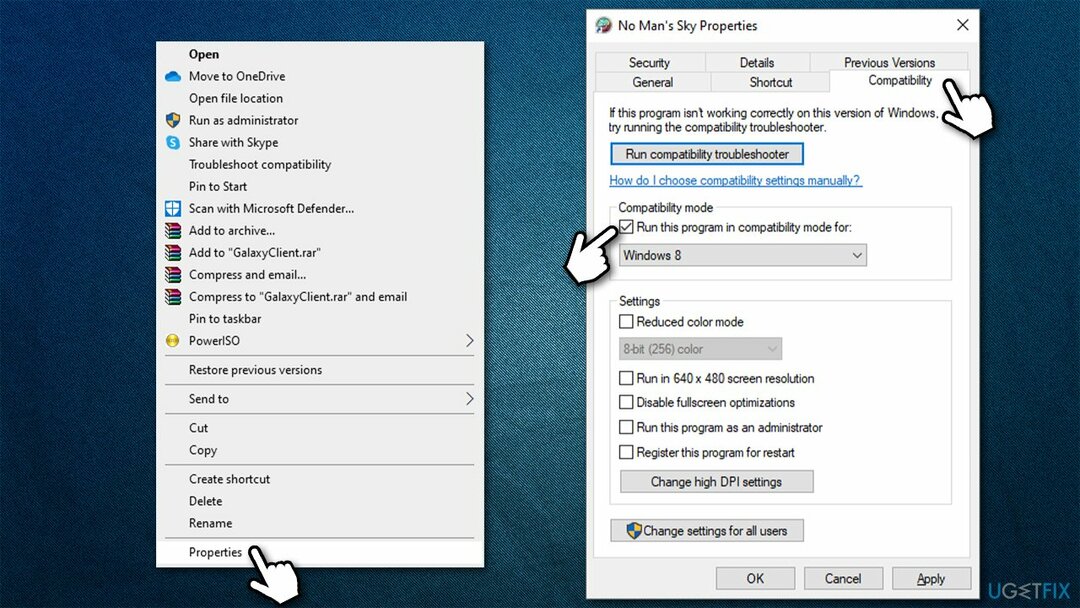
- Próbálja újra elindítani a programot.
5. Telepítse a Microsoft Visual C++ legújabb verzióját
A sérült rendszer javításához meg kell vásárolnia a licencelt verziót Reimage Reimage.
Előfordulhat, hogy a rendszerről hiányzik a legújabb Visual C++ Redistributable. Így telepítheti őket:
- Látogassa meg a hivatalos Microsoft oldalt letöltési oldal a Visual C++ számára
- Itt töltse le mindkét fájlt:
x86: vc_redist.x86.exe
x64: vc_redist.x64.exe -
Telepítés mindegyik fájlt a képernyőn megjelenő utasítások szerint és újraindítás a számítógépét.
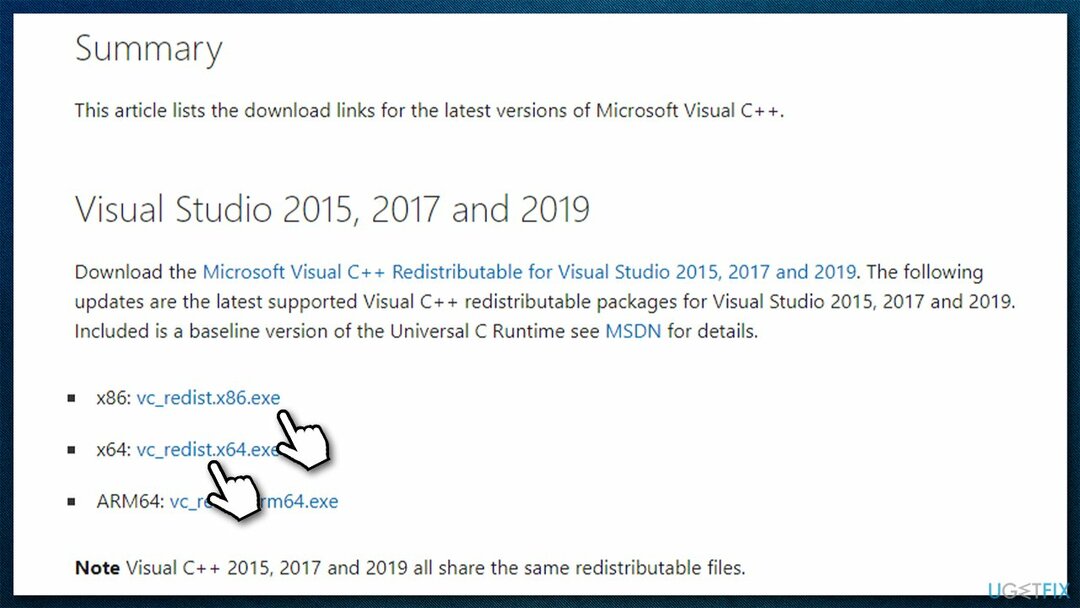
6. A Windows 10 Universal CRT letöltése [régebbi Windows-verziók]
A sérült rendszer javításához meg kell vásárolnia a licencelt verziót Reimage Reimage.
Ha Windows 8.1-et vagy korábbi verziót futtat, telepítenie kell a Windows 10 Universal C Runtime Windows rendszerkomponenst. Telepítésével lehetővé teszi, hogy az ebben a környezetben létrehozott alkalmazások zökkenőmentesen fussanak olyan rendszeren, amely egyébként nem tartalmazza ezt az összetevőt.
Mindössze annyit kell tennie, hogy felkeresi a Microsoft hivatalos webhelyét, töltse le a Windows 10 Universal C Runtime telepítőjét és telepítse a képernyőn megjelenő utasítások szerint. Ha végzett, indítsa újra a rendszert, és próbálja meg újra futtatni a problémás programot.
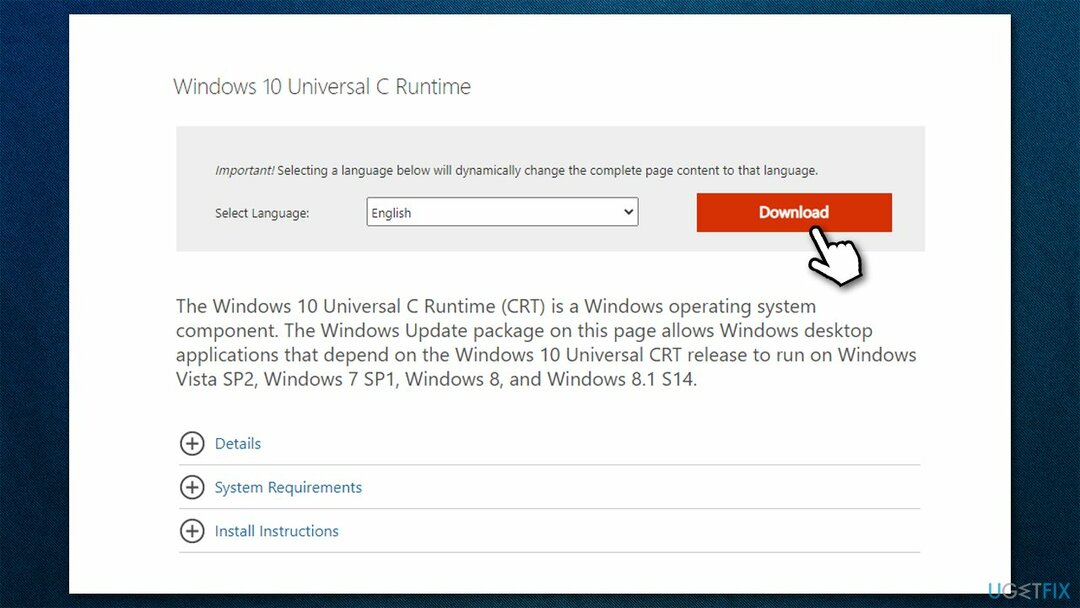
Jegyzet: megpróbálhatja letölteni a hiányzó api-ms-win-core-windowserrorreporting-l1-1-1.dll összetevőt harmadik felek webhelyeiről, bár ez biztonsági okokból nem javasolt.
Javítsa ki automatikusan a hibákat
Az ugetfix.com csapata mindent megtesz annak érdekében, hogy segítsen a felhasználóknak megtalálni a legjobb megoldást a hibák kiküszöbölésére. Ha nem akar megküzdeni a kézi javítási technikákkal, kérjük, használja az automatikus szoftvert. Minden ajánlott terméket szakembereink teszteltek és jóváhagytak. Az alábbiakban felsoroljuk azokat az eszközöket, amelyek segítségével kijavíthatja a hibát:
Ajánlat
csináld most!
Letöltés FixBoldogság
Garancia
csináld most!
Letöltés FixBoldogság
Garancia
Ha nem sikerült kijavítania a hibát a Reimage használatával, kérjen segítséget ügyfélszolgálatunktól. Kérjük, adjon meg minden olyan részletet, amelyet Ön szerint tudnunk kell a problémájával kapcsolatban.
Ez a szabadalmaztatott javítási eljárás 25 millió komponensből álló adatbázist használ, amely képes pótolni a felhasználó számítógépén található sérült vagy hiányzó fájlokat.
A sérült rendszer javításához meg kell vásárolnia a licencelt verziót Reimage malware-eltávolító eszköz.

Hogy teljesen névtelen maradjon, és megakadályozza az internetszolgáltatót és a kormány a kémkedéstől rád kell alkalmazni Privát internet-hozzáférés VPN. Lehetővé teszi, hogy az összes információ titkosításával teljesen névtelenül csatlakozzon az internethez, megakadályozza a nyomkövetőket, a hirdetéseket és a rosszindulatú tartalmakat. A legfontosabb, hogy leállítja az illegális megfigyelési tevékenységet, amelyet az NSA és más kormányzati intézmények a hátad mögött végeznek.
A számítógép használata közben bármikor előfordulhatnak előre nem látható körülmények: áramszünet miatt kikapcsolhat, a Előfordulhat Blue Screen of Death (BSoD), vagy véletlenszerű Windows-frissítések okozhatják a gépet, amikor elment néhány időre. percek. Ennek eredményeként iskolai feladatai, fontos dokumentumai és egyéb adatai elveszhetnek. Nak nek visszaszerez elveszett fájlokat használhat Data Recovery Pro – a merevlemezen még elérhető fájlok másolatai között keres, és gyorsan visszakeresi azokat.